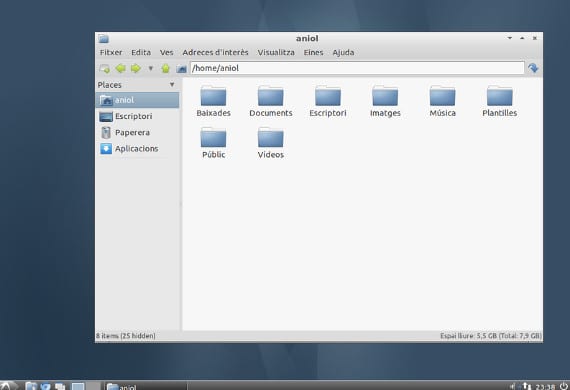
De ydmyste distributioner rammer hårdt Ubuntu og i Gnu / lInux, godt desktops ligesom Lxde eller distributioner som Lubuntu de har flere og flere brugere. I disse tilfælde er ressourcereduktion baseret på at gøre flere ting i hånden for at reducere hukommelse og CPU-forbrug.
Således konfigurationer, der er indlæst i tiggeriet eller af profiler kasseres, så de ikke indlæses, og brugeren kan konfigurere dem efter deres smag.
Konfigurer startprogrammer i Lubuntu
I tilfælde af Lubuntu, hvis vi vil indlæse en bestemt applikation vi vil fjerne en applikation fra starten, vi skal gå til vores Home, til vores personlige mappe og søg blandt de skjulte filer mappen .config, så kommer vi ind i mappen lsession, her ser vi efter Lxde og i denne mappe ser vi efter filen automatisk start at vi åbner og redigerer.
Når vi åbner filen, ser vi en liste over applikationer, der starter med at-tegnet, @. Dette indikerer over for systemet, at det er en applikation, så hvis vi vil have bladplade i starten bliver vi kun nødt til at sætte
@bladplade
under listen, og så indlæses den ved systemstart. Hvis vi vil fjerne en bestemt applikation, skal du bare slette linjen.
Ved hjælp af terminal kan vi åbne filen som følger
sudo nano /.config/lxsession/lubuntu/autostart
Profilindlæsning, en praktisk anvendelse
Denne metode er meget enkel, og samtidig giver den os et utroligt spil. Fordelen ved dette system er, at vi kan oprette en profil for hver brug, vi ønsker. Så vi opretter en bruger, der er multimedie, en anden, der f.eks. Er internet- og / eller kontorautomatisering. Derefter kan vi redigere login for hver bruger og tilføje de tilsvarende applikationer, for eksempel i kontorautomationsprofilen kan vi skrive følgende
@abiword
@gnumerisk
@pcmanfm
Dette vil indlæse tekstbehandleren, regnearket og vores personlige mappe, hvis vi vil redigere en fil. Så vi kan gøre det i forskellige profiler, hvilket i høj grad fremskynder potentialet i vores system. Dette betyder ikke, at vi ikke kan bruge webbrowseren, hvis vi vil skrive i vores tekstbehandler, men snarere at når vi vælger profilen, skal vi indlæse bestemte programmer for at fremskynde deres indlæsning. Selvfølgelig, prøv at listen ikke er særlig bred, da Lubuntu Det kan gøre underværker på vores computere, men ikke mirakler, og 20 applikationer kan bremse systemstart meget.
Mere information - Compton, vinduesammensætning i LXDE, Lubuntu 13.04, en "let" anmeldelse,
Kilde - Lxde Wiki
Billede - Wikipedia
Fremragende. Det fungerede perfekt for mig. Mange tak for at dele det. Vær hilset.
Det tillader mig ikke at ændre det ved hjælp af konsollen, og det kan ikke redigeres grafisk. Hvad kan jeg gøre?
dette gælder ikke længere LXDE-ændring, hvor er standard autostart
fremragende tak